如果没有installshield插件就下载,输入正常使用的邮箱,其他的怎么填都ok
跳转到官网下载

下载完就安装,然后就激活,激活码在邮箱或在刚刚注册的网页里(使用管理员身份运行vs)

打开后的界面如下图,按照提示一步步进行设置(设置过程没有先后顺序的要求)

设置Application Information(应用程序基本信息)
1:公司名称,可根据实际情况填写,后面的4公司地址会自动联动起来
2:应用程序的名称,根据程序的功能起个合理的名称(这个名称也是安装后在电脑中程序与功能的名称)
3:应用程序版本,若应用程序后面还要升级更新,则规划一下版本号,若后续不会维护和升级,可无需修改默认值
4:公司网址


上图的5:设置基本信息,点击后如下图
1:安装语言,即应用程序安装的时候界面是中文还是英文

2:安装位置,若想在安装的时候改变安装的位置,按下图新建一个文件夹,表示要安装在自己定义的位置,而不是电脑上给定的那些位置上;若不新建文件夹,安装应用程序的时候只会安装在固定的位置上

3:管理员权限,选中YES,即以管理员的身份执行应用程序,否则安装的程序会出现无法读取文件的情况
设置安装要求(installation Requirements)
1:(安装应用程序的操作系统)若无特殊需求,则默认;
2:(应用程序需要电脑安装什么软件)若安装的应用程序需要在电脑上安装其他软件,则选择YES,在安装应用程序的时候,界面会给出安装提示,但是一般这里选择NO,然后在打包环境的时候,将需要安装的东西打包在环境中,这样用户就无需自己下载安装其他软件了

添加应用程序文件(Application Files)
先添加一个文件夹

在文件夹添加主输出

创建应用程序的快捷方式(Application Shortcuts)
选择上一步的主输出

三个复选框分别是我们熟悉的,在开始菜单创建快捷方式,在桌面创建快捷方式,使用快捷方式的图标

选择ico文件,不选的话生成的时候会报错。操作步骤如下图

安装选项(Installation Interview)

上面完成了的程序打包,下面进程环境打包,实现一键安装,将程序运行需要的环境或平台等打包起来,选中要打包的环境,若正在打包的电脑上没有选中的插件或平台等,此时会给出提示让你安装,等安装完后才能打包

如果勾选的时候出现这个框,是因为你没有用管理员方式运行vs2015

发布程序
点击解决方案右键,点击属性

修改设置为SingleImage,将所有的安装文件生成一个exe

最后一步的设置很重要
1:要求执行的级别,选中Administrator,否则安装软件的时候会报错提示用管理员身份运行
2:选中Extract From Setup.exe,将会把运行环境和安装文件打包到一起,实现真正意义上的一键安装

然后重新生成解决方案

这样就打包完了,直接双击可安装
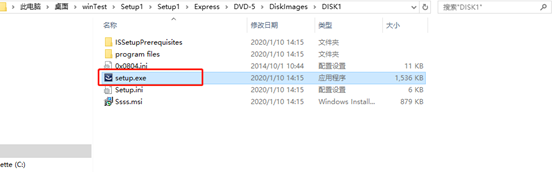





















 3052
3052











 被折叠的 条评论
为什么被折叠?
被折叠的 条评论
为什么被折叠?








